Sie können anzeigen, wie das Costing Werkzeug erforderliche Arbeitsabläufe kategorisiert und Abläufe vom CostingManager auf der linken Seite des SolidWorks Softwarefensters verändern.
Anzeigen des Machining CostingManagers:
- Klicken Sie in einem maschinell bearbeiteten Teil auf Costing
 (Extras-Symbolleiste oder Registerkarte „Evaluieren“ im CommandManager) oder .
(Extras-Symbolleiste oder Registerkarte „Evaluieren“ im CommandManager) oder .
- Wenn die Software keine Kostenschätzung automatisch berechnet, wählen Sie Optionen im Task-Fensterbereich Costing aus, um die Teilkosten zu schätzen.
- Wählen Sie die Registerkarte CostingManager auf der linken Seite des SolidWorks Softwarefensters aus.
Benutzerdefinierte Operationen
 |
Benutzerdefinierten Vorgang hinzufügen |
Ermöglicht Ihnen, in der Bearbeitungsvorlage zusätzliche Operationen zu erstellen, die der Kostenberechnung hinzugefügt werden sollen. |
Anzeige von Kosten und Zeit
 |
Kosten anzeigen |
Zeigt die Kosten für jede Operation zur Herstellung des Teils an. |
 |
Zeit anzeigen |
Zeigt die erforderliche Zeit für jede Operation zur Herstellung des Teils an. |
Setup
Der Ordner Setup
 enthält die Kosten im Zusammenhang mit der Vorbereitung der Produktion, zum Beispiel für das Einrichten der Maschinen zum Ausführen eines Stapels (Los) von Teilen. Jedes Verfahren zur Herstellung des Teils erfordert Rüstkosten. Die Rüstkosten hängen von der Zeit ab, die für das Einrichten des Teils in den Maschinen erforderlich ist. Die Rüstkosten beinhalten die Maschinenkosten pro Stunde, weil die Maschinen während der Einrichtung nicht verwendet werden können, sowie die Arbeitskosten für das Einrichten des Teils. Wenn die Rüstkosten in der Bearbeitungsvorlage enthalten sind, werden sie vom Costing Werkzeug erkannt.
enthält die Kosten im Zusammenhang mit der Vorbereitung der Produktion, zum Beispiel für das Einrichten der Maschinen zum Ausführen eines Stapels (Los) von Teilen. Jedes Verfahren zur Herstellung des Teils erfordert Rüstkosten. Die Rüstkosten hängen von der Zeit ab, die für das Einrichten des Teils in den Maschinen erforderlich ist. Die Rüstkosten beinhalten die Maschinenkosten pro Stunde, weil die Maschinen während der Einrichtung nicht verwendet werden können, sowie die Arbeitskosten für das Einrichten des Teils. Wenn die Rüstkosten in der Bearbeitungsvorlage enthalten sind, werden sie vom Costing Werkzeug erkannt.
Der Ordner Setup
 kann Rüstkosten enthalten, die in der Vorlage für Bibliotheks-Features oder benutzerdefinierte Features definiert sind. Der Ordner gruppiert Rüstverfahren als Verfahrenssetup
kann Rüstkosten enthalten, die in der Vorlage für Bibliotheks-Features oder benutzerdefinierte Features definiert sind. Der Ordner gruppiert Rüstverfahren als Verfahrenssetup
 , Benutzerdefiniertes Setup
, Benutzerdefiniertes Setup
 und Setup zum Laden und Entladen
und Setup zum Laden und Entladen
 . In dem Ordner sind außerdem alle Rüstkosten für das Schneiden, Fräsen und Bohren in entsprechenden Rüstoperationen gruppiert. Bei Rüstkosten für das Schneiden, Fräsen und Bohren wird generell von einem Wert von 5 % der Gesamtverfahrenskosten ausgegangen, wobei es sich um den Zeitraum für das Entfernen des Materials für dieses Feature multipliziert mit den Arbeits- und Maschinenkosten handelt.
. In dem Ordner sind außerdem alle Rüstkosten für das Schneiden, Fräsen und Bohren in entsprechenden Rüstoperationen gruppiert. Bei Rüstkosten für das Schneiden, Fräsen und Bohren wird generell von einem Wert von 5 % der Gesamtverfahrenskosten ausgegangen, wobei es sich um den Zeitraum für das Entfernen des Materials für dieses Feature multipliziert mit den Arbeits- und Maschinenkosten handelt.
Wenn zum Beispiel die oberste Fläche des zu fräsenden Teils eine Tasche enthält, wird die Tasche im Ordner Fräsoperationen
 aufgelistet, und ihre Einrichtung wird in einem Ordner Rüstverfahren
aufgelistet, und ihre Einrichtung wird in einem Ordner Rüstverfahren
 in den Ordnern Verfahrenssetup
in den Ordnern Verfahrenssetup
 und Setup zum Laden und Entladen
und Setup zum Laden und Entladen
 aufgeführt. Alle Features, die dieselbe Operationsrichtung aufweisen, werden im selben Rüstverfahren
aufgeführt. Alle Features, die dieselbe Operationsrichtung aufweisen, werden im selben Rüstverfahren
 platziert. Zum Beispiel können sich eine Tasche und eine Bohrung auf der obersten Fläche im selben Rüstverfahren
platziert. Zum Beispiel können sich eine Tasche und eine Bohrung auf der obersten Fläche im selben Rüstverfahren
 befinden, während eine Absenkoperation und eine Bohrung auf der rechten Fläche in einem anderen Rüstverfahren
befinden, während eine Absenkoperation und eine Bohrung auf der rechten Fläche in einem anderen Rüstverfahren
 gruppiert sind.
gruppiert sind.
Vertikale Richtungsoperationen sind unter einem Rüstverfahren gruppiert. gruppiert. |
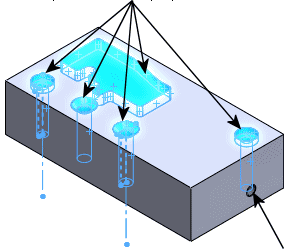 |
Horizontale Richtungsoperationen sind unter einem anderen Rüstverfahren gruppiert. gruppiert. |
Die Rüstkosten gelten pro Teil.
Sie können einzelne Rüstkosten durch Ziehen und Ablegen in verschiedene Rüstverfahren in den Ordnern Setup verschieben oder sie in neuen Rüstverfahren platzieren.
verschieben oder sie in neuen Rüstverfahren platzieren.
Schneidpfad
Schneidpfadoperationen sind nur verfügbar, wenn im Task-Fensterbereich Costing die Option Rohteil auf Platte gesetzt ist.
Schneidpfade sind die Werkzeugbahnen, denen 2D-Bearbeitungsoperationen, wie z. B. beim Laser-, Wasserstrahl- oder Plasmaschneiden, folgen. Bei einem Teil, das am Anfang als Blechrohling vorliegt, werden alle durchgehenden Bohrungen und Schnitte sowie die Geometrie der äußeren Begrenzungen, die geschnitten werden muss, standardmäßig mithilfe von 2D-Bearbeitungsoperationen durchgeführt, wodurch Schneidpfade für diese Features erzeugt werden.
Der Ordner
Schneidpfad
enthält Folgendes:
- Anzahl der für das Teil erforderlichen Schnitte
- Zu verwendende Schnittmethode
- Kosten jedes Schnitts
Die Kosten für jeden Schnitt werden folgendermaßen berechnet:
Kosten = Schnittlänge * Kosten pro Längeneinheit in der Bearbeitungsvorlage
Klappen Sie den Ordner Schneidpfad  auf, und bewegen Sie den Cursor über eine Schneidlinie
auf, und bewegen Sie den Cursor über eine Schneidlinie  , um zu sehen, wie die Kosten berechnet werden. Wählen Sie einen Schneidpfad zum Hervorheben der Geometrie im Modell aus.
, um zu sehen, wie die Kosten berechnet werden. Wählen Sie einen Schneidpfad zum Hervorheben der Geometrie im Modell aus.
Fräsoperationen
Der Ordner Fräsoperationen enthält Operationen wie das Taschen-, Flächen- und Fasenfräsen.
enthält Operationen wie das Taschen-, Flächen- und Fasenfräsen.
Fräsoperationen werden über das Zeitspanvolumen berechnet. Klappen Sie den Ordner Fräsoperationen auf, und bewegen Sie den Cursor über eine Fräsoperation, um zu sehen, wie die Kosten berechnet werden. Wählen Sie eine Fräsoperation zum Hervorheben der Geometrie im Modell aus.
auf, und bewegen Sie den Cursor über eine Fräsoperation, um zu sehen, wie die Kosten berechnet werden. Wählen Sie eine Fräsoperation zum Hervorheben der Geometrie im Modell aus.
Wenn Sie das Costing Werkzeug auf ein Teil anwenden, das aus einem Block- oder Zylinder-Rohteiltyp maschinell gefertigt wird, berechnet die Software den Unterschied zwischen dem Rohteilmaterial und dem tatsächlichen Teil, wobei bearbeitete Features wie Bohrungen und Taschen nicht berücksichtigt werden. Aus diesem Unterschied werden Volumen-Features erstellt, die aufgrund der erforderlichen Fräsoperationen zu den Kosten des Teils beitragen.
Jedes Bearbeitungsvolumen, das nicht berücksichtigt ist, wird als ein Volumen-Feature betrachtet. Das Volumen-Feature wird wie folgt berechnet: Rohteilvolumen - (Kostenkörpervolumen + Bearbeitungs-Features-Volumen).
Volumen-Features dienen zur Berechnung der Bearbeitung eines Teils von einem Block oder von einem Zylinder. Die Kosten des zu fertigenden Teils umfassen Folgendes:
- Die Kosten des Rohteils
- Die Kosten der Bearbeitung des Materialvolumens aus dem Rohteil
Das aus dem Rohteil entfernte Materialvolumen, aus dem das Teil gefertigt wird, wird als
Volumen-Features bezeichnet.
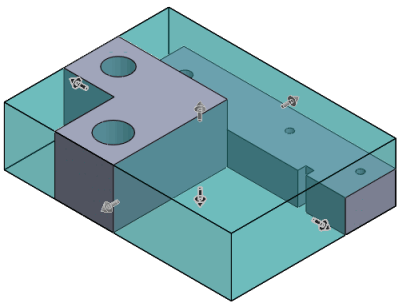
Das Costing Werkzeug berechnet den Beitrag des Volumen-Features im Vergleich zu den Gesamtkosten für die Bearbeitung des Teils.
Sie können das zum Erstellen eines Volumen-Features verwendete Werkzeug ändern, um die Kosten anzupassen. Klicken Sie dazu mit der rechten Maustaste auf das Volumen-Feature  , und ändern Sie das Werkzeug, um die Kostenberechnung anzupassen. Sie könnten auch ein Volumen-Feature im Ordner Keine Kosten zugewiesen
, und ändern Sie das Werkzeug, um die Kostenberechnung anzupassen. Sie könnten auch ein Volumen-Feature im Ordner Keine Kosten zugewiesen
 anzeigen.
anzeigen.
Bohroperationen
Der Ordner Bohroperationen
 enthält Loch- und Gewindebohroperationen. Geeignete Loch- und Gewindebohrungsgrößen für die Bohrungen im Teil werden aus der Bearbeitungsvorlage ausgewählt. Wenn die Vorlage keine geeigneten Loch- und Gewindebohrungsgrößen enthält, wird ein Warnsymbol
enthält Loch- und Gewindebohroperationen. Geeignete Loch- und Gewindebohrungsgrößen für die Bohrungen im Teil werden aus der Bearbeitungsvorlage ausgewählt. Wenn die Vorlage keine geeigneten Loch- und Gewindebohrungsgrößen enthält, wird ein Warnsymbol  angezeigt. Sie können die Warnung korrigieren, indem Sie die Bearbeitungsvorlage bearbeiten und die geeigneten Loch- und Gewindebohrungsgrößen hinzufügen.
angezeigt. Sie können die Warnung korrigieren, indem Sie die Bearbeitungsvorlage bearbeiten und die geeigneten Loch- und Gewindebohrungsgrößen hinzufügen.
Bohroperationen werden über das Zeitspanvolumen für das Loch- und Gewindebohren berechnet. Klappen Sie den Ordner Bohroperationen auf, und bewegen Sie den Cursor über eine Bohroperation, um zu sehen, wie die Kosten berechnet werden. Wählen Sie eine Bohroperation zum Hervorheben der Geometrie im Modell aus.
auf, und bewegen Sie den Cursor über eine Bohroperation, um zu sehen, wie die Kosten berechnet werden. Wählen Sie eine Bohroperation zum Hervorheben der Geometrie im Modell aus.
Benutzerdefinierte Operationen
Der Ordner Benutzerdefinierte Operationen
 enthält alle Operationen, die vom Costing Werkzeug nicht automatisch erkannt werden. Die Kosten benutzerdefinierter Operationen können als Kosten berechnet werden, die mit einem gesamten Teil, dem Formteilgewicht, bestimmten Flächen des Teils, Teilkanten, einer einzelnen Bearbeitungsoperation oder der Zeit verknüpft sind.
enthält alle Operationen, die vom Costing Werkzeug nicht automatisch erkannt werden. Die Kosten benutzerdefinierter Operationen können als Kosten berechnet werden, die mit einem gesamten Teil, dem Formteilgewicht, bestimmten Flächen des Teils, Teilkanten, einer einzelnen Bearbeitungsoperation oder der Zeit verknüpft sind.
Wenn das Teil z. B. gestrichen werden muss, können Sie Kosten für das Streichen des gesamten Teils oder für das Streichen bestimmter Flächen eines Teils zuweisen. Wenn Sie bestimmte Flächen streichen, schließen Sie die Kosten pro Flächenmaß, wie z. B. Dollar pro Quadratzoll, für das Streichen des Teils ein.
Sie können benutzerdefinierte Operationen in der Bearbeitungsvorlage festlegen und die Operationen automatisch oder manuell anwenden.
Sie können auch benutzerdefinierte Operationen erstellen, ohne die Vorlage zu bearbeiten, indem Sie im CostingManager auf Benutzerdefinierten Vorgang hinzufügen klicken.
klicken.
Für jedes Element im Ordner werden der von Ihnen ausgewählte Operationsname sowie der Auswahltyp angezeigt.
Zeigen Sie auf eine benutzerdefinierte Operation, um die Gleichung anzuzeigen, die zur Berechnung der Kosten verwendet wird.
Bibliotheks-Features
Der Ordner Bibliotheks-Features enthält alle Bibliotheks-Features im Teil. Die Kosten jedes Elements werden als Kosten pro Feature gemäß der Definition in der Bearbeitungsvorlage berechnet.
enthält alle Bibliotheks-Features im Teil. Die Kosten jedes Elements werden als Kosten pro Feature gemäß der Definition in der Bearbeitungsvorlage berechnet.
Zeigen Sie auf ein Bibliotheks-Feature  , um die Gleichung anzuzeigen, die zur Berechnung der Kosten verwendet wird.
, um die Gleichung anzuzeigen, die zur Berechnung der Kosten verwendet wird.
Keine Kosten zugewiesen
Der Ordner
Keine Kosten zugewiesen
enthält Features, die:
- vom Costing Werkzeug nicht erkannt werden
- in der Bearbeitungsvorlage nicht definiert sind
- Kosten von null aufweisen
Wenn Sie die Kosten eines Features auf null setzen, wird das Feature in diesen Ordner verschoben. Wenn Sie einem Feature im Ordner Keine Kosten zugewiesen
 Kosten zuweisen, wird das Feature in den entsprechenden Ordner verschoben und wird kursiv mit einem Sternchen angezeigt, um auf eine Korrektur hinzuweisen. Wenn ein Feature, dem Sie Kosten zuweisen, kein Schneidpfad, keine Fräsoperation, keine Bohroperation und kein Bibliotheks-Feature ist, wird das Feature dem Ordner Benutzerdefinierte Operationen
Kosten zuweisen, wird das Feature in den entsprechenden Ordner verschoben und wird kursiv mit einem Sternchen angezeigt, um auf eine Korrektur hinzuweisen. Wenn ein Feature, dem Sie Kosten zuweisen, kein Schneidpfad, keine Fräsoperation, keine Bohroperation und kein Bibliotheks-Feature ist, wird das Feature dem Ordner Benutzerdefinierte Operationen
 zugewiesen.
zugewiesen.